Outlook PST-reparatietool || Alles wat u moet weten
Gemengde Berichten / / September 16, 2022
Heeft u Outlook PST-bestanden die beschadigd of beschadigd raken? Als dat het geval is, hebt u een professionele tool nodig waarmee u het beschadigde PST-bestand kunt herstellen. Veel gebruikers maakten echter enkele fouten bij het repareren van het Outlook PST-bestand, omdat ze niet de beste tool voor dit werk kozen en uiteindelijk hun belangrijke bestanden kwijtraakten. Maar nu niets om je zorgen over te maken, want we hebben een van de toonaangevende tools waarmee je je Outlook PST-bestanden kunt repareren. Ja, je raadt het goed. We hebben het over de Stellar Reparatie voor Outlook.

Pagina-inhoud
- Stellar Reparatie voor Outlook
- Wat zijn de systeemvereisten voor het uitvoeren van Outlook PST File Tool?
- Wat zijn de meest voorkomende redenen dat Outlook PST-bestanden beschadigd raken?
- Wat zijn de beste eigenschappen van Outlook PST Repair Tool?
- Hoe herstelt u verwijderde e-mails in Outlook met Stellar Repair voor Outlook?
-
Enkele veelgestelde vragen over Stellar Outlook PST Repair Tool
-
Hoeveel tijd kost de tool om PST-bestanden te herstellen?
- Met welke versie van Windows OS en Microsoft Outlook werkt deze tool?
- Hoe kan ik problemen oplossen of problemen onder ogen zien tijdens het gebruik van deze tool?
-
Hoeveel tijd kost de tool om PST-bestanden te herstellen?
Stellar Reparatie voor Outlook
Stellar Repair for Outlook kan beschadigde PST-bestanden repareren en e-mails met succes terugzetten naar leesbare PST-bestanden als u op zoek bent naar tools om beschadigde PST-bestanden te repareren of te herstellen. Naast het exporteren van gegevens-e-mails uit Outlook-gegevensbestanden, maakt deze software het ook mogelijk om ze te importeren in Live Exchange- en Office 365-e-mailaccounts. U kunt in de demoversie echter tot 20 e-mails per map exporteren zonder ervoor te betalen.
Wat zijn de systeemvereisten voor het uitvoeren van Outlook PST File Tool?
Verwerker: Intel-compatibel (x86, x64)
Geheugen: Minimaal 4 GB (8 GB aanbevolen)
Harde schijf: 250 MB voor installatiebestanden
advertenties
Besturingssysteem: Windows 11, 10, 8.1, 8, 7
Wat zijn de meest voorkomende redenen dat Outlook PST-bestanden beschadigd raken?
Het is mogelijk dat Outlook PST-bestanden om verschillende redenen corrupt raken, waardoor ze moeten worden gerepareerd. Er zijn hardware- en softwaregerelateerde redenen voor deze problemen. Enkele veelvoorkomende redenen voor de corruptie van PST-bestanden vragen gebruikers om de Outlook PST Repair Tool te gebruiken.
- Abrupte stroomstoring: Als er een stroomstoring is tijdens het openen van PST-bestanden, zijn de bestanden mogelijk beschadigd.
- Kwaadaardig programma of virus: Wanneer virussen of kwaadaardige programma's een computer nadelig beïnvloeden, raakt het PST-bestand beschadigd.
- Onjuist afsluiten van Outlook: Het is mogelijk om PST-corruptie te veroorzaken door Outlook abrupt te beëindigen.
- Extra grote PST: Een te groot PST-bestand kan het PST-bestand ook beschadigen. Het is waarschijnlijker dat beschadigde PST-bestanden te groot zijn.
- Storing van gegevensopslagapparaat: Een defecte harde schijf of andere opslagapparaten die PST-bestanden opslaan, kunnen corruptie veroorzaken, wat kan leiden tot ontbrekende Outlook PST-bestanden.
- Defect netwerkapparaat: Het kan zijn dat uw PST-bestand niet toegankelijk is als u het probeert te openen via een netwerklink vanaf een ander systeem. Telkens als er een storing is in de netwerkverbinding, treedt er een storing op. Als dit gebeurt, is het PST-bestand ook beschadigd.
Wat zijn de beste eigenschappen van Outlook PST Repair Tool?

Met Outlook PST Repair-software kunt u beschadigingen in beschadigde PST-bestanden herstellen en e-mails herstellen als nieuwe PST-bestanden die gemakkelijk toegankelijk zijn in een mailbox in Outlook. Deze software kan e-mails herstellen als nieuwe PST-bestanden van MS Outlook 2013/2016 en oudere versies.
advertenties
Het ondersteunt zowel ANSI- als UNICODE PST-bestanden. Met de Outlook PST Repair-tool kunnen gebruikers van Outlook-e-mailclients ook per ongeluk verwijderde e-mails van PST-bestanden herstellen. Met deze software kunnen Outlook-e-mailgebruikers hun volledige ingesloten e-mailgegevensitems herstellen van een corrupte PST bestand, inclusief e-mails, bijlagen, afbeeldingen, bewaarde e-maileigenschappen (zoals Aan, Van, Onderwerp, CC, BCC en Datum), enz. Laten we daarom eens kijken naar enkele van de functies van de Outlook PST Repair-tool:
- Een beschadigd PST-bestand kan vrij eenvoudig worden hersteld.
- GUI-gebaseerd, zodat zelfs niet-technische gebruikers het kunnen begrijpen.
- Exporteert beschadigde PST-bestanden naar Live Exchange- en Office 365-postvakken.
- Herstel e-mails efficiënt vanuit grote PST-bestanden.
- Verwijderde Outlook-e-mails en ingesloten items kunnen worden hersteld.
- Herstel van e-mails, contacten, notities, tijdschriften, kalenders, berichten, mappen, afspraken, distributielijsten, taken, vergaderingen, enz.
- PST-bestanden kunnen worden hersteld als ANSI- of UNICODE-bestanden.
De software bevat alle functies die gebruikers nodig hebben om e-mails van corrupte PST-bestanden te herstellen en ze op te slaan in bestaande/nieuwe PST-bestanden die toegankelijk of gebruikt kunnen worden. Als u alle items in een werkbaar PST-bestand wilt opslaan, moet u de volledige versie van de PST Recovery-software aanschaffen. Het is mogelijk om de demoversie van de software te testen om 20 items per map gratis op te slaan in een nieuw PST-bestand.
Hoe herstelt u verwijderde e-mails in Outlook met Stellar Repair voor Outlook?
Maakt u zich zorgen dat enkele belangrijke e-mails per ongeluk uit uw Outlook-account zijn verwijderd? Die e-mails kunnen eenvoudig worden hersteld vanuit de map 'Verwijderde items' of 'Prullenbak' met behulp van de Stellar Repair for Outlook Tool:
advertenties
- Installeer en start het Stellar Repair for Outlook-programma.
- Om het PST-bestand voor Reparatie te selecteren, klikt u op 'Kies handmatig'. Of klik op 'Lijst profielen' knop, en het zal automatisch alle PST-bestanden van het geselecteerde station lokaliseren en weergeven.

3.Om het scanproces te starten, klikt u op Reparatie. Het begint met het scannen van het PST-bestand. Afhankelijk van de grootte van het bestand kan het even duren.

4. U ziet een voorbeeld van alle items in uw PST-bestand zodra het programma zijn proces heeft voltooid. Er zal een rode omtrek rond de verwijderde items.

Advertentie
5.Klik op Opslaan Hersteld bestand in het hoofdmenu om het bestand op te slaan. Na het selecteren van de locatie om de PST, Klik Oké. Schakel het vinkje uit Herstel verwijderde items niet selectievakje als u de verwijderde inhoud van de mailbox wilt opnemen.
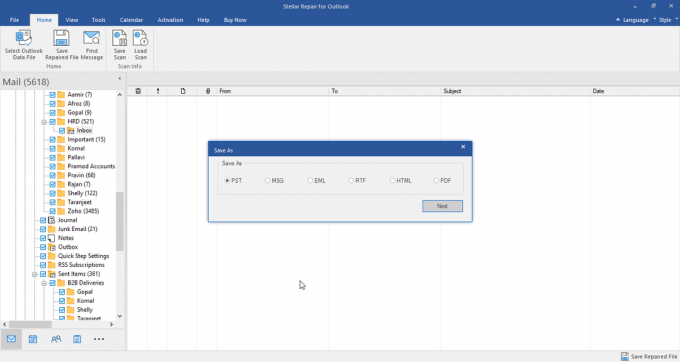
6. U kunt het bestand in Microsoft Outlook importeren nadat het is opgeslagen. U kunt dan alle verwijderde e-mails bekijken.
Hoeveel tijd kost de tool om PST-bestanden te herstellen?
Er is een direct verband tussen de hersteltijd en de grootte van het bestand of de ernst van de beschadiging. Bijgevolg, hoe zwaarder het corrupte bestand, hoe langer de hersteltijd.
Met welke versie van Windows OS en Microsoft Outlook werkt deze tool?
De software is compatibel met elke versie van Microsoft Windows OS en alle versies van MS Outlook. PST-bestanden kunnen worden gerepareerd met Stellar Repair for Outlook Tool zonder dat er een specifieke versie nodig is. Om te bepalen of het compatibel is met Outlook, kunt u eenvoudig de proefversie van de Outlook-reparatietool downloaden.
Hoe kan ik problemen oplossen of problemen onder ogen zien tijdens het gebruik van deze tool?
Maak je geen zorgen; hun klantenservice is 24 uur per dag, 5 dagen per week telefonisch, per e-mail of via livechat bereikbaar. U krijgt onmiddellijk hulp van Stellar-experts om het probleem op te lossen.



